让PPT变精致的秘密,都在这篇文章里
在PPT设计中,我们常常会使用到图标,用以修饰画面和辅助文字说明。作为PPT中的“增色剂”,图标能够让PPT更有视觉效果,因此也深受同学们的喜爱。
但是,PPT中的图标有千千万万,
为什么我们要掌握图标?
图标的几种分类你都知道吗?
我们怎么快速找到好看又合适的图标?
是不是我们把图标插进去幻灯片页面就代表我们掌握了呢?
下载下来的小图标怎么做能够更加生动有趣?
带着这几个灵魂拷问,今天小醒目就来跟大家聊聊关于图标那些你不得不知道事儿。
图标到底有多重要呢?
1.辅助文字说明
在演示设计中我们常听到一句话“字不如表,表不如图”,说的就是图的重要性。
图标作为“图”的一种表现形式,被我们广泛应用在PPT当中,在里面充当“指示内容”的作用。
其实不只是PPT设计,我们经常接触的APP界面,也是依靠图标提升用户对信息的感知度:
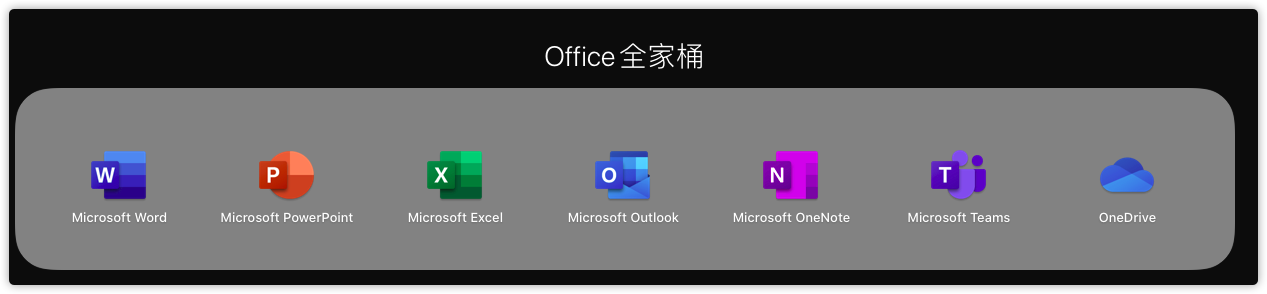
而在PPT中,图标通常伴随短文字一起出现,达到图与文的连贯理解效果,让观众一目了然同时图标也可以
2.提升幻灯片的画面感
图标除了能够辅助文字说明之外,它还能起到一个很重要的功能就是美化幻灯片。特别在幻灯片文字比较少的时候,图标就起到很好的补充画面的作用了。
比如:
同一个图标,不同的形态
还是上面的文字,可以化用不同的图标
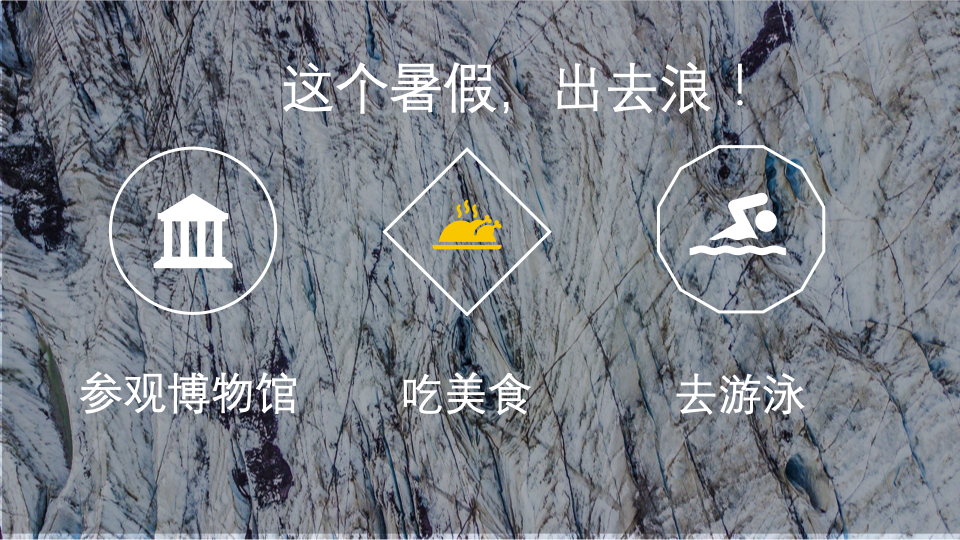
可以添加背景

还可以用渐变色
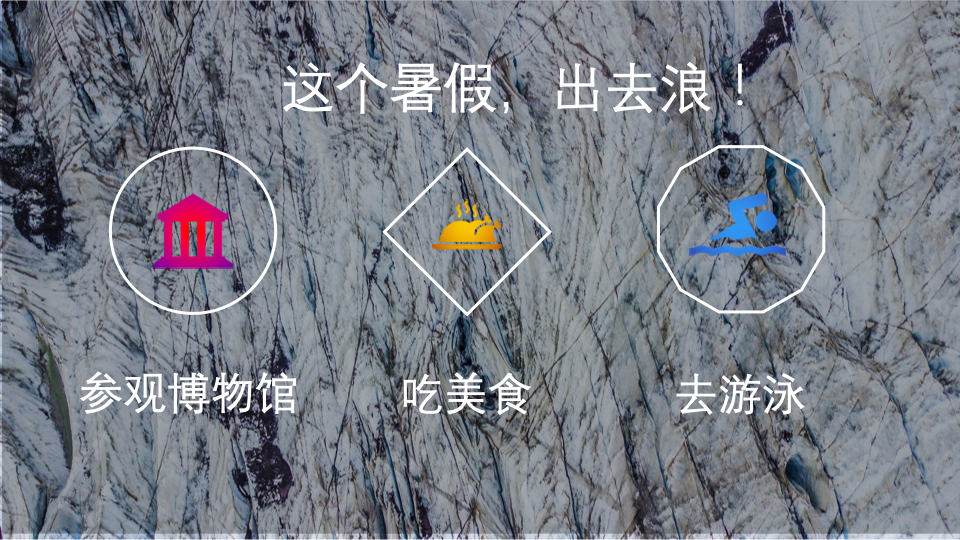
真香。
在这里也只安利一个网站
阿里巴巴矢量图标库
http://www.iconfont.cn/
这个网站是现在质量最高的图标库,里面的图标不仅数量庞大、风格统一,而且美观也能符合现在PPT设计的潮流,光这几点就可以帮我们省去很多筛选图标的时间了。
此外,阿里巴巴矢量图标库还提供无限量免费下载,这对于需要在幻灯片中插入大量图标的同学来说简直是福音!
在下载选项中,这个图标库还很贴心提供了自选颜色,免得同学们因为难以更改颜色而放弃一个心仪的图标。
除此之外,阿里巴巴矢量图标库还提供现在主流的几种格式让大家下载,像最通用的PNG格式,以及下载后还能重新编辑的SVG/AI格式。
像SVG格式,如果同学们用的是Office365的话,可以直接拖进PPT中,右键取消组合两次就可以自由编辑了
图标的颜色也很重要哦!
配色很大程度上决定了PPT长什么样子。使用阿里巴巴图标库的SVG格式导入的图标,取消组合后就可以愉快的编辑啦!
自己调整完配色,就会很好看哒,比如说这两个


干巴巴的图标很难看,如果这样呢?……
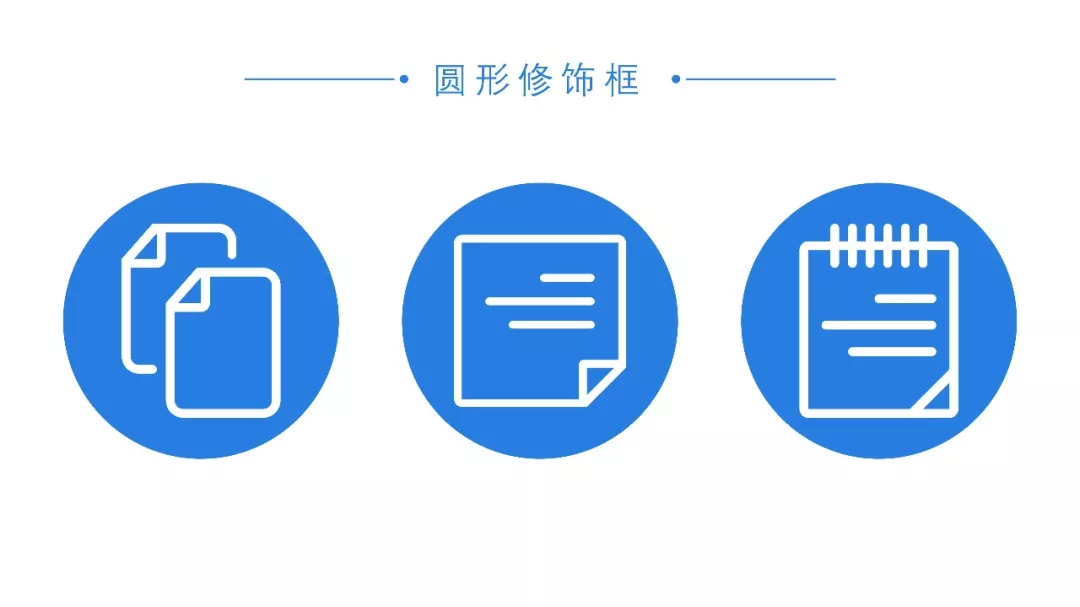
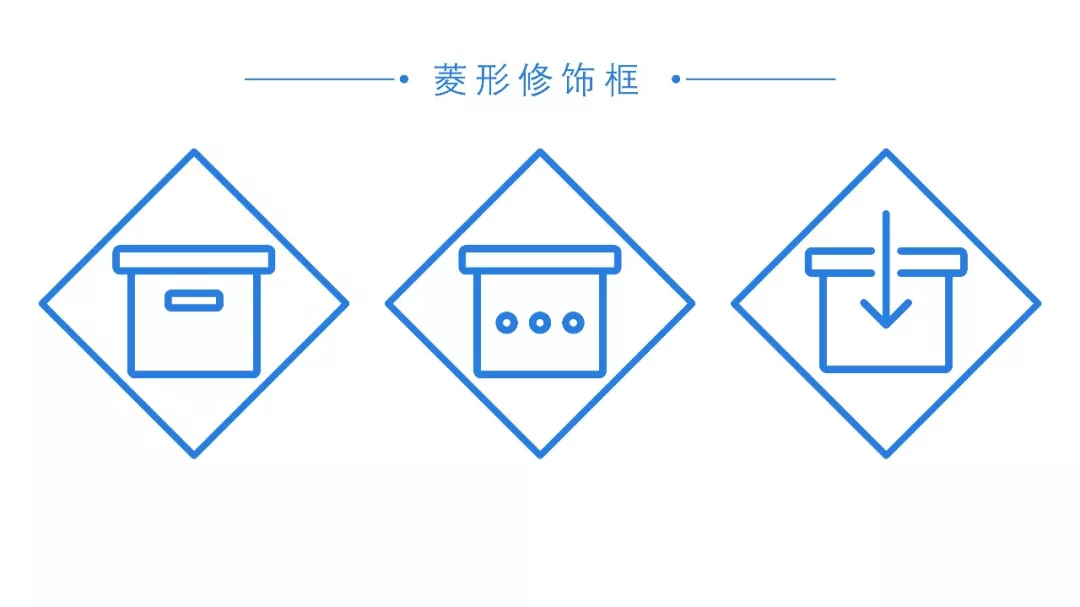

哇!好美!
还有呢! 这是针对深色线性或者填充图标使用的小技巧,这两种图标能给人带来简约的感觉,但看多了会觉得单调,这时候我们在图标加上一个小色块作为点缀,小图标瞬间就有点“活泼”的感觉:

再来讲一种优化的方法—长投影
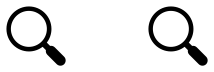
先把图标备份一遍
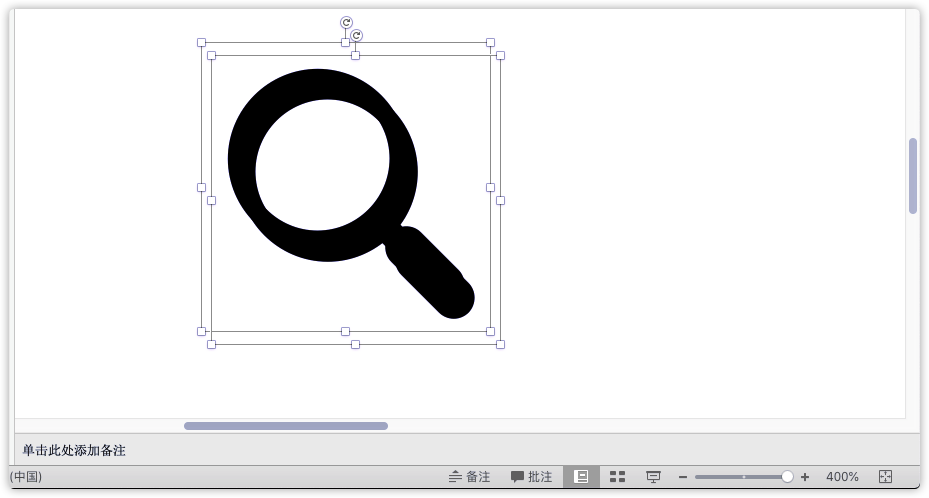
然后放大到400%,Cmd+D(Ctrl+D)复制一个,把新复制的图标平移到原图标斜下方45°并且与原图标无限接近的位置。
无限摁Cmd+D(Ctrl+D)。觉得阴影长度适合就可以停止复制粘贴了,然后我们把这份投影初稿全选,点击选项卡“格式”——合并形状——结合,这样我们的长投影就做好了!

想调整字体?
也可以哒
首先插入文本框,随便敲一点东西。
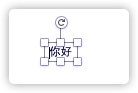
把它用个举行盖住,全部选中。
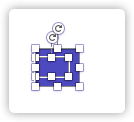
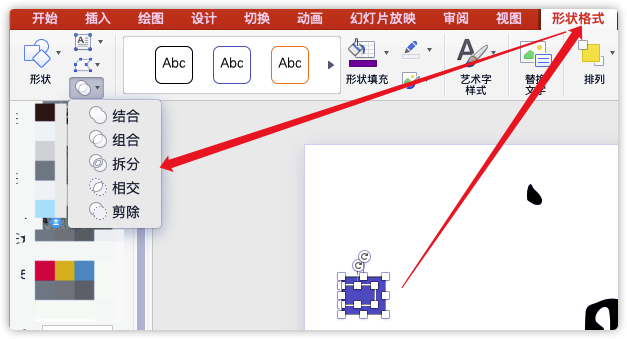
把蓝色的矩形删掉
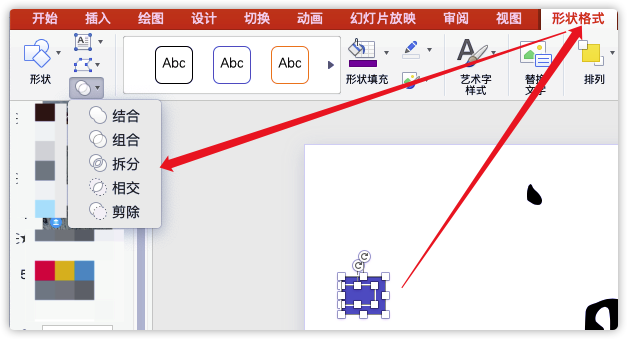
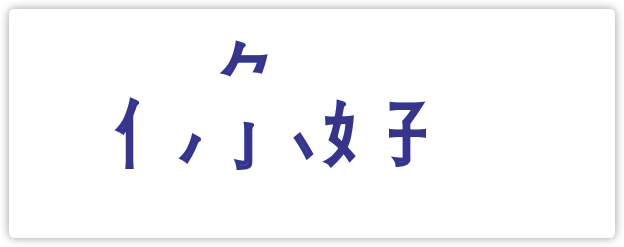
wohoo!
不知道大家看到这里有没有对PPT中小小的图标有个新的认识,其实图标作为一个独立的设计元素,真的值得每个PPTer去重视的,而且图标也还有很多玩法有待挖掘,比如通过虚实大小去表现内容重要程度,或者和文案结合。
这期的分享就到这里了,希望对大家有所帮助,我们下期再见。
本篇的PPT素材请自行下载
让PPT变精致的秘密,都在这篇文章里-配套PPT.pptx
密码:uu62